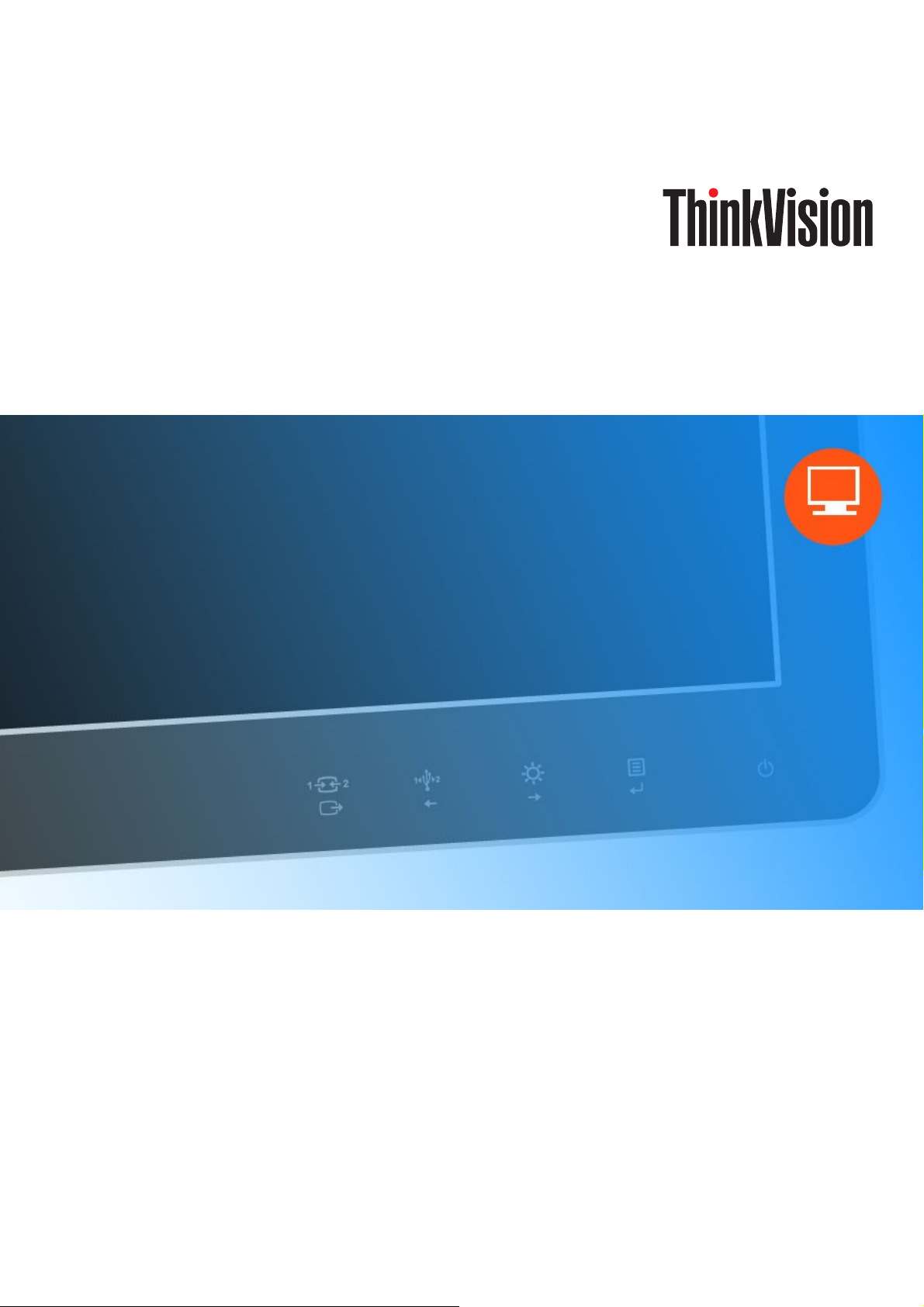
ThinkVision Pro2840m
ユーザーズガイド
フラットパネルモニタ
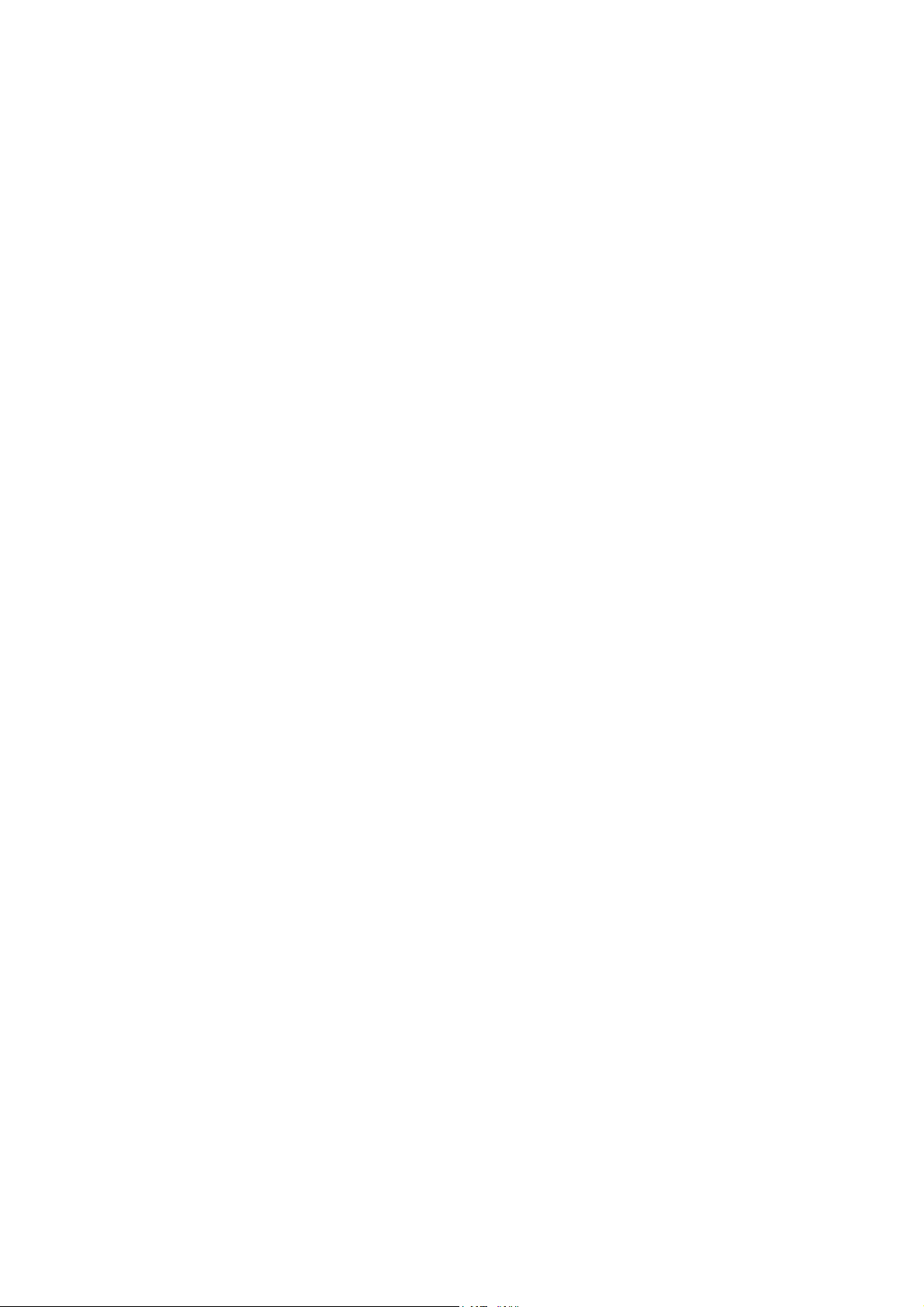
製品番号
60B4-RAR6 -WW
2014
第1版( 年 月)
© Copyright Lenovo 201
All rights reserved.
LENOVO製品、データ、コンピュータソフトウェア、およびサービスは私費で独占的に開発され、48 C.F.R. 2.101で定義されたように市販
品として使用、複製および公開についての制限および制限付き権利と共に政府機関に販売されます。
制限と制限付き権利に関する通知: 製品、データ、コンピュータソフトウェア、またはサービスが米一般通達局(GSA)契約に準じて提供され
る場合、使用、複製、または公開は契約番号GS-35F-05925で示された制限に従うものとします」。
© Copyright Lenovo 201 i
1
4.
4.
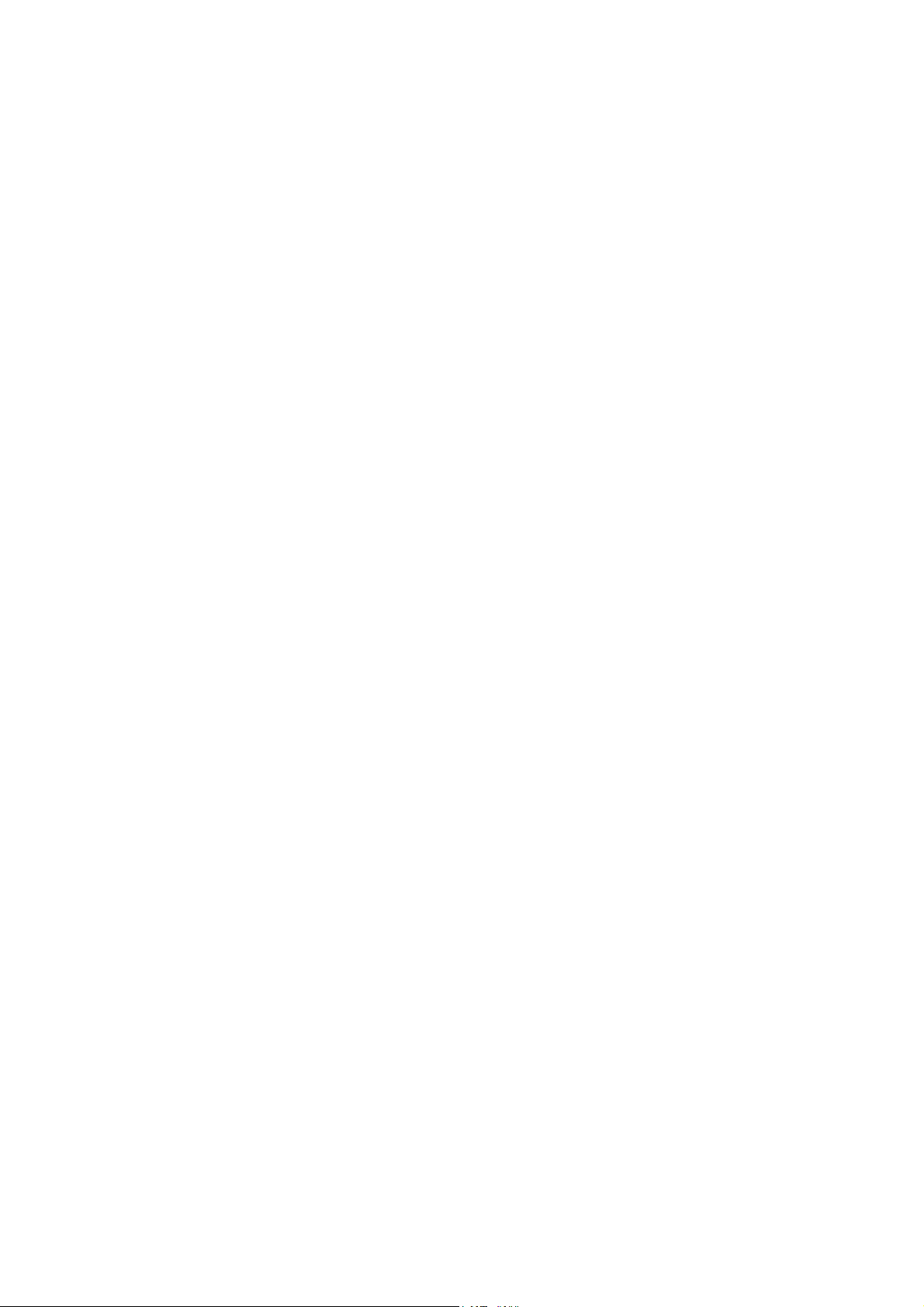
目次
安全に関する情報 ...............................................................................................................iii
安全とメンテナンスのガイドライン...............................................................................................iv
第1章 使用の手引 .............................................................................................................1-1
梱包の内容 ....................................................................................................................................... 1-1
製品の概要 .......................................................................................................................................1-2
調整のタイプ ....................................................................................................................................1-2
ユーザーコントロール ..........................................................................................................................1-2
ケーブルロックスロット .........................................................................................................................1-3
モニタをセットアップする......................................................................................................................... 1-3
モニタを接続し電源をオンにする..........................................................................................................1-3
オプションを登録する............................................................................................................................ 1-
第2章 モニタを調整して使用する ............................................................................................2-1
見やすさとユーザー補助 ....................................................................................................................... 2-1
作業領域を準備する........................................................................................................................2-1
健康的な作業習慣のための簡単なヒント............................................................................................2-2
アクセスのしやすさについて..................................................................................................................2-2
モニタの画像を調整する....................................................................................................................... 2-3
直接アクセスコントロールを使用する....................................................................................................2-3
オンスクリーンディスプレイ(OSD)コントロールを使用する .........................................................................2-3
サポートされる表示モードを選択する ..................................................................................................... 2-6
電源管理を理解する .......................................................................................................................... 2-6
モニタのお手入れをする........................................................................................................................ 2-7
モニタスタンドを取り外す.......................................................................................................................2-7
7
第3章 参照情報 ..................................................................................................................3-1
モニタの仕様........................................................................................................................................3-1
トラブルシューティング ............................................................................................................................3-2
モニタドライバを手動でインストールする ................................................................................................3-4
修理情報........................................................................................................................................3-
8
付録A 修理とサポート ...........................................................................................................A-1
オンライン技術サポート......................................................................................................................... A-1
電話による技術サポート .......................................................................................................................A-1
世界規模の電話リスト ......................................................................................................................A-1
付録 B. 通知......................................................................................................................B-1
リサイクル情報 .................................................................................................................................... B-2
商標 ................................................................................................................................................. B-3
トルコの準拠声明 ............................................................................................................................... B-4
© Copyright Lenovo 201ii
4.
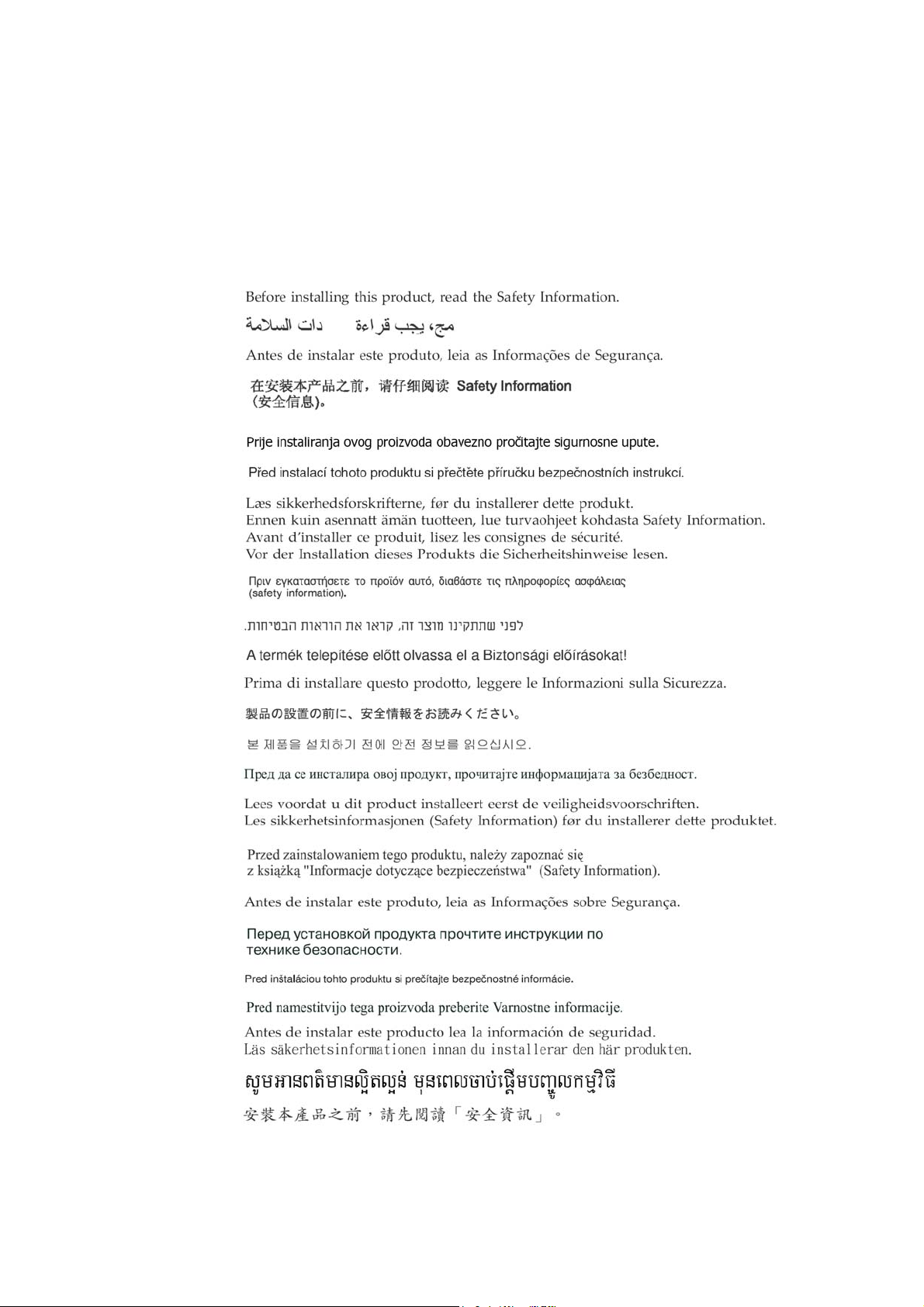
安全に関する情報
一般の安全ガイドライン
コンピュータを安全に使用するためのヒントについては、以下のWebサイトにアクセスしてくださ
い:
http://www.lenovo.com/safety
© Copyright Lenovo 201 iii
4.
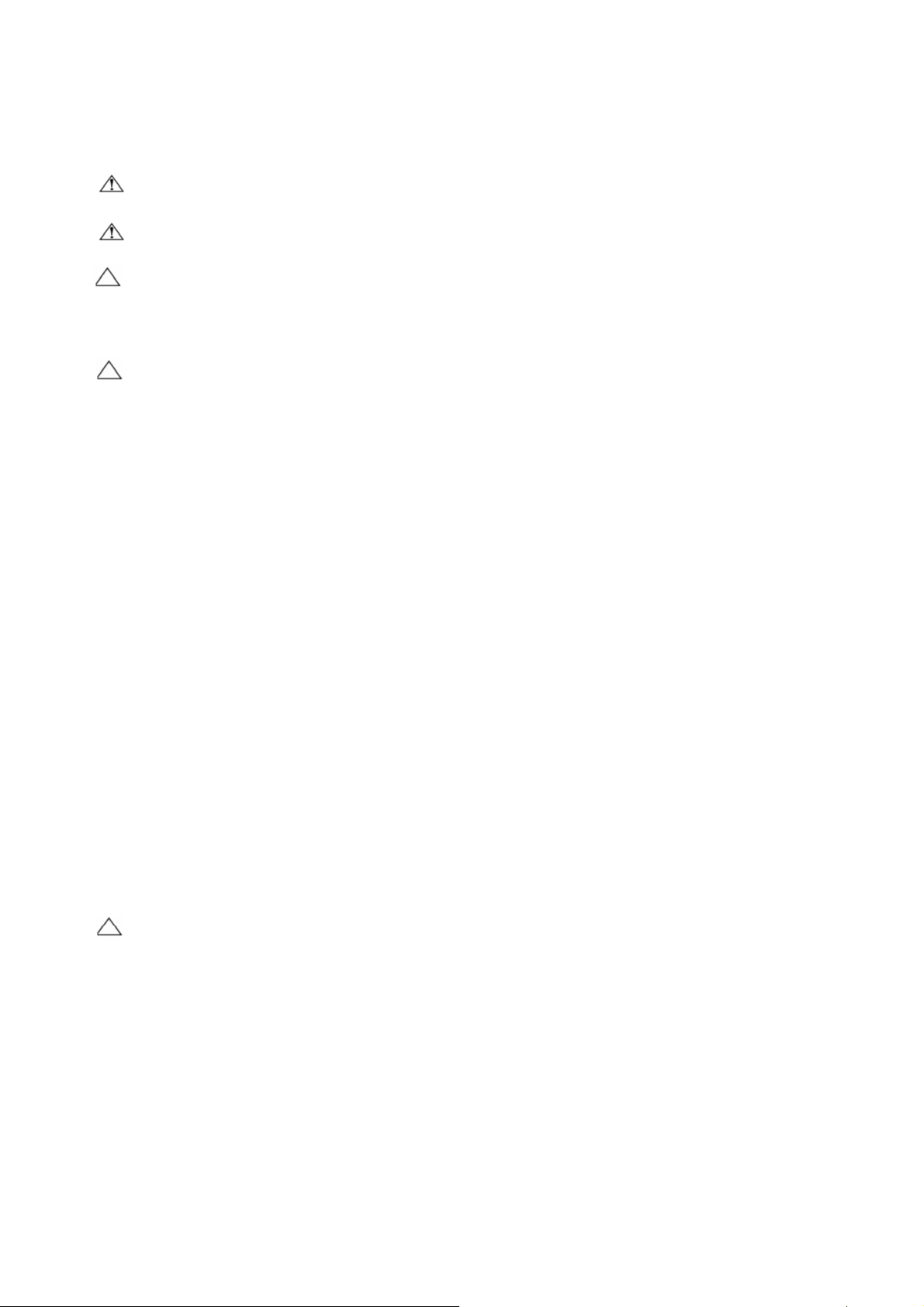
安全とメンテナンスのガイドライン
安全に関する重要な情報
電源コードはモニタで使用するように設計されています。異なるコードを使用するには、このモニタと互換性のある電源と接続のみを使用してください。
警告:
安全のための注意事項
モニタ、コンピュータ、およびその他の機器は常にアースされたコンセントに接続してください。感電や機器が損傷する原因となるので、電源コードのアース機能を
無効にしないでください。アース用プラグは重要な安全機能です。
安全のために、電源コードを差し込んだアースされたコンセントがオペレータのすぐ手の届くところにあり、できるだけ機器の近くにあることを確認してください。電源
警告:
を機器から外すには、プラグをしっかりつかんでコンセントから電源コードを抜きます。コードを引っ張らないでください。
注意:
モニタとコンピュータを保護するために、コンピュータとその周辺装置(モニタ、プリンタ、またはスキャナなど)の電源コードはすべてサージ保護のついたケーブルタップや
UPS(無停電電源装置)などのサージ保護装置に接続してください。
すべてのケーブルタップにサージ保護機能があるわけではありません。この機能の付いたケーブルタップにはその旨を特別にラベルする必要があります。サージ保護が失敗し
た場合に機器を交換できるように、メーカーが損傷交換ポリシーを提供しているケーブルタップを使用してください。
注意:
この機器には、認定された電源コードを使用する必要があります。国の関連する都陸付けまたは機器の規制を考慮する必要があります。IEC 60227 (指定
H05VV-F 3G 0.75mm² またはH05VVH2-F2 3G 0.75mm²)に従った通常のポリ塩化ビニルフレキシブルコードを使用する必要があります。フレキシブルコードの代わり
に合成ゴムを使用できます。
■ モニタのラベル/背面プレートに示されたように、このモニタと互換性のある電源および接続のみを使用してください。
■ コンセントに接続された製品の合計アンペア定格がコンセントの定格電流を超えておらず、電源コードに接続された製品の合計アンペア定格が電源コードの定
格を超えていないことを確認してください。各装置のアンペア定格(アンペアまたはA)を知るには、電源ラベルを見てください。
■ モニタは手の届きやすいように、コンセントの傍に設置してください。モニタを取り外すには、プラグをしっかりつかんでコンセントから抜いてください。コードを引っ張って
モニタを取り外さないでください。
■ 電源コードの上に物を置かないでください。コードを踏みつけないでください。
■ VESAマウントアプリケーションを使用している間、ACインレットは下を向いている必要があります。他の方向に向けないでください。
メンテナンスのガイドライン
パフォーマンスの向上とモニタの寿命を延ばすために、以下を実行してください。
■ モニタのキャビネットを開けたり、この製品を自分で修理しないでください。モニタが適切に作動しないか、モニタを落としたり損傷した場合、Lenovoの正規代理
店、またはサービスプロバイダにご連絡ください。
■ これらのコントロールは、操作指示で説明したとおりに調整してください。
■ 使用しないときは、モニタの電源をオフにしてください。スクリーンセーバーを使用したり未使用時にモニタの電源をオフにすることで、モニタの推定寿命を大幅に
延ばすことができます。
■ モニタはよく換気された地域に補完し、過剰な光、熱または湿気にさらさないでください。
■ キャビネットのスロットまたは開口部は、換気のために設けられています。これらの開口部を塞いだり覆ったりしないでください。キャビネットのスロットまたはその他の
開口部に、いかなる物体も差し込んだりしないでください。
■ 洗浄する前に、モニタをコンセントから抜いてください。液体クリーナーやエアロゾルクリーナーを使用しないでください。
■ モニタを落としたり、不安定な面に置かないでください。
■ モニタの台を取り外すときは、モニタ面が傷つかないように、モニタ面を柔らかい場所に下にして置きます。
モニタを洗浄する
モニタは高品質な光デバイスで、洗浄するときは特別なお手入れが必要となります。モニタを洗浄するには、以下のステップに従ってください。
1. コンピュータとモニタの電源をオフにします。
2. 洗浄する前に、モニタをコンセントから抜いてください。
注意: モニタのスクリーンまたはキャビネットを洗浄する際に、ベンジン、シンナー、アンモニアまたは揮発性物質を使用しないでください。これらの化学物質は、モニタを損
傷することがあります。液体クリーナーやエアロゾルクリーナーを使用しないでください。LCDスクリーンを洗浄する前に水を使用しないでください。
3. スクリーンは乾いた、柔らかい、きれいな布で拭いてください。スクリーンをさらに洗浄する必要がある場合、静電防止スクリーンクリーナーを使用してください。
4. モニタの枠の埃を払ってください。キャビネットを洗浄するには、湿らせた布を使用してください。キャビネットをさらに洗浄する必要がある場合、イソプロピル・ア
ルコールで湿らせたきれいな布を使用してください。
5. モニタのプラグを差し込んでください。
6. モニタとコンピュータ電源をオンにします。
© Copyright Lenovo 201iv
4.
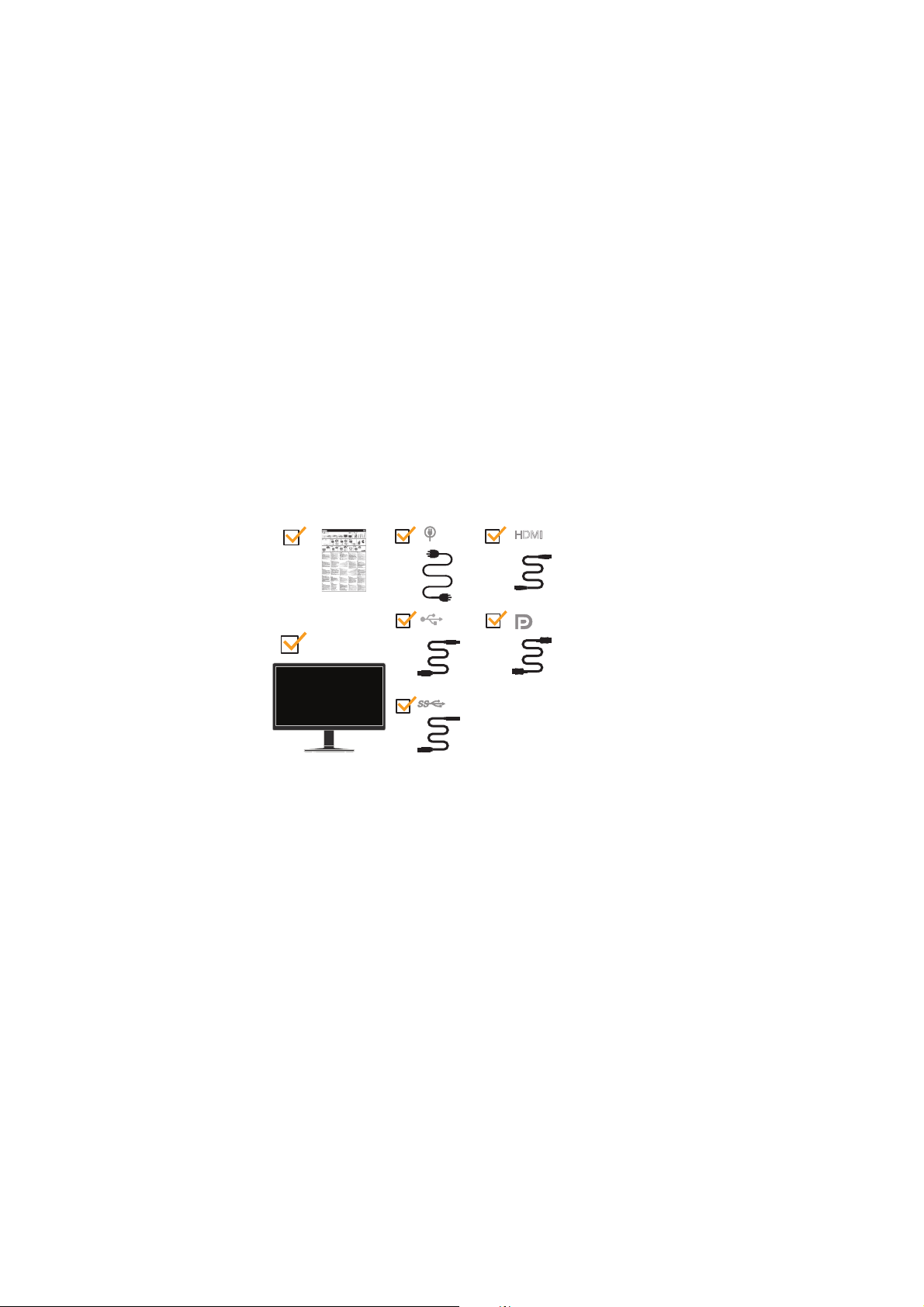
第1章 使用の手引
このユーザーズガイドには、フラットパネルモニタに関する詳細な情報が含まれています。クイックガイド
については、モニタに付属するセットアップポスターを参照してください。
梱包の内容
製品パッケージには、以下のアイテムが入っています。
z
セットアップポスター
z フラットパネルモニタ
z 電源コード
z ケーブル
DP v1.2
z
HDMI ケーブル
z
USB 2.0 ケーブル
z
USB 3.0 ケーブル
HDMI
注: VESAマウントを接続するには、2- ページの
8
「モニタのスタンドを取り外す」を参照してくださ
い。
© Copyright Lenovo 201 1-1
4.
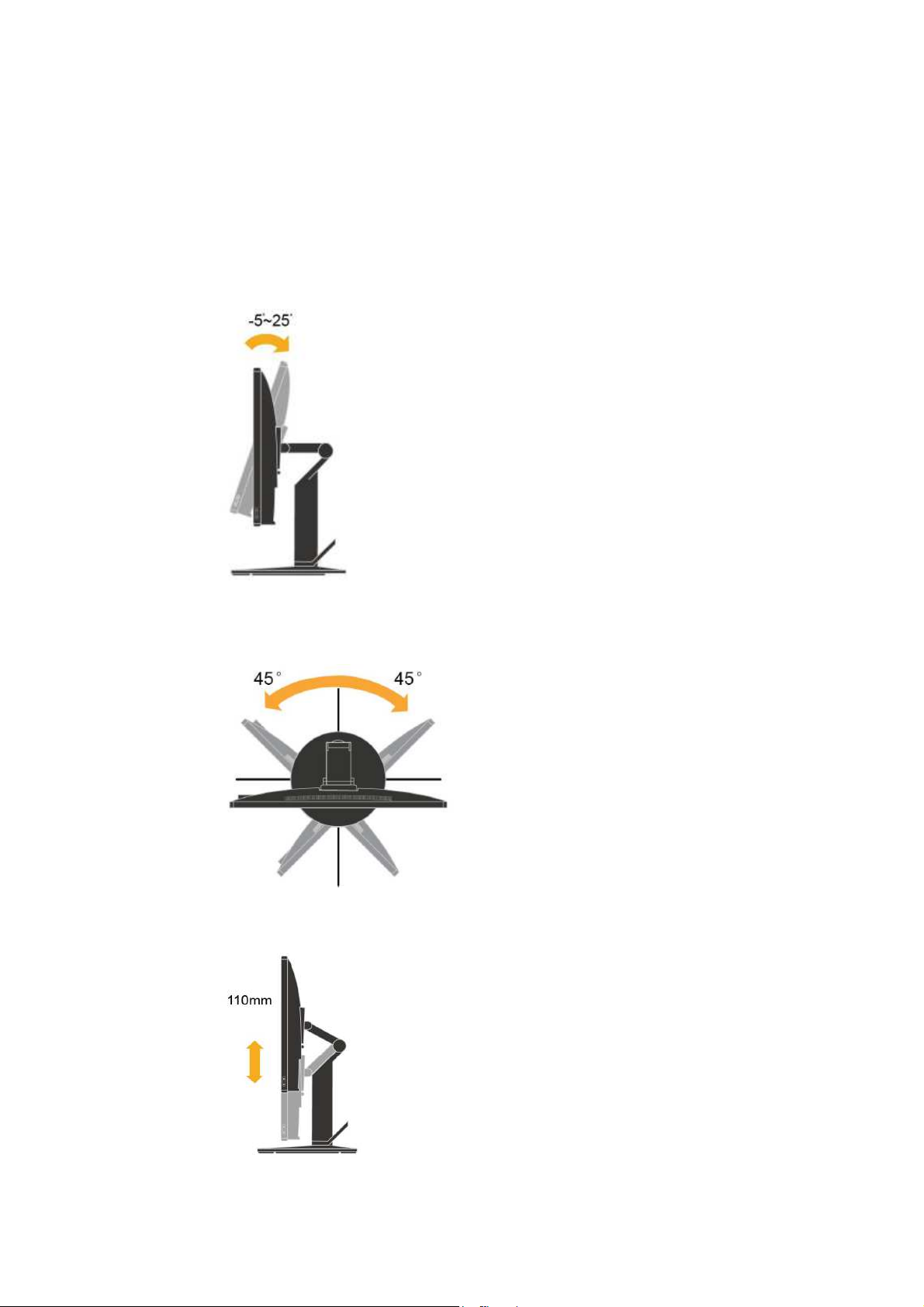
製品の概要
このセクションでは、モニタ位置の調整、ユーザーコントロールの設定、ケーブルロックスロットの使用について
説明します。
調整のタイプ
傾き
傾き範囲の例については、図を参照してください。
回転
組み込みの台座を使用して、モニタをもっとも見やすい表示角度まで傾けたり回転させたりできます。
高さ調整
モニタの上面を押した後、固定ピンを取り外しモニタの高さを調整します。
1-2
ThinkVision Pro2840m
フラットパネルモニタ ユーザーズガイド

モニタの旋回
− モニタを回転する前に高さをトップ位置に調整してください。
− モニタが90°の角度で停止するまで時計方向に回転します。
ユーザーコントロール
モニタの前面には、ディスプレイの調整に使用するコントロールが付いています。
これらのコントロールの使用方法については、2-3ページの「モニタの画像を調整する」を参照してください。
第1章 使用の手引 1-3
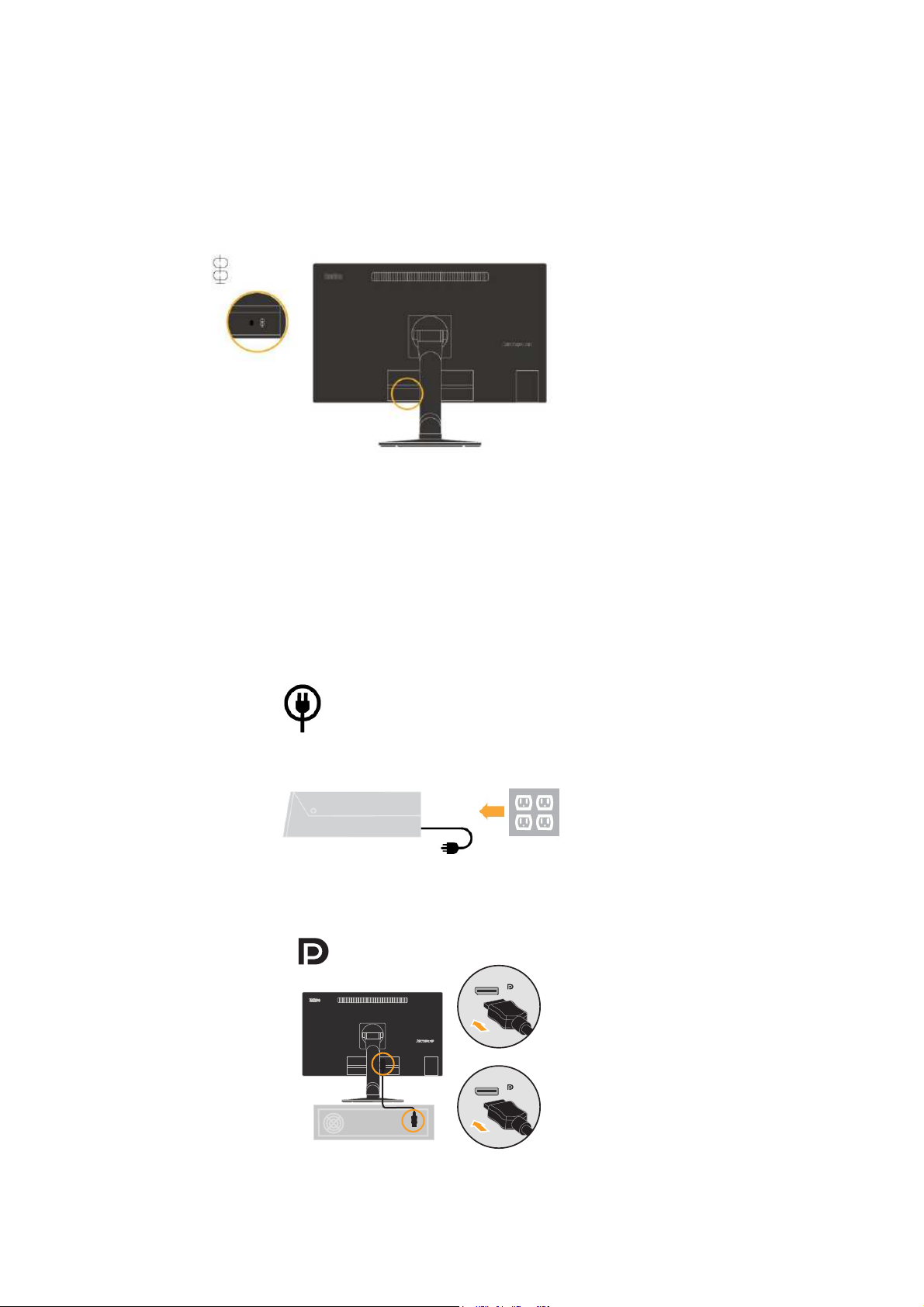
ケーブルロックスロット
モニタの背面には、ケーブルロックスロットが付いています(右下)。ケーブルロックに付属する取扱説明書に従って、
取り付けてください。
モニタをセットアップする
このセクションでは、モニタをセットアップする方法について説明します。
モニタを接続し電源をオンにする
注: この手順を開始する前に、モニタに付属する安全情報、トラブルシューティング、および保
証書をお読みください。
1. コンピュータおよびすべての接続された装置の電源をオフにし、コンピュータの電源コードを抜いてください。
2.
アナログ信号ケーブルの一方の端をモニタのDPコネクタに接続し、もう一方の端をコンピュータの背面
に接続します。
1-4
ThinkVision Pro2840m
フラットパネルモニタ ユーザーズガイド
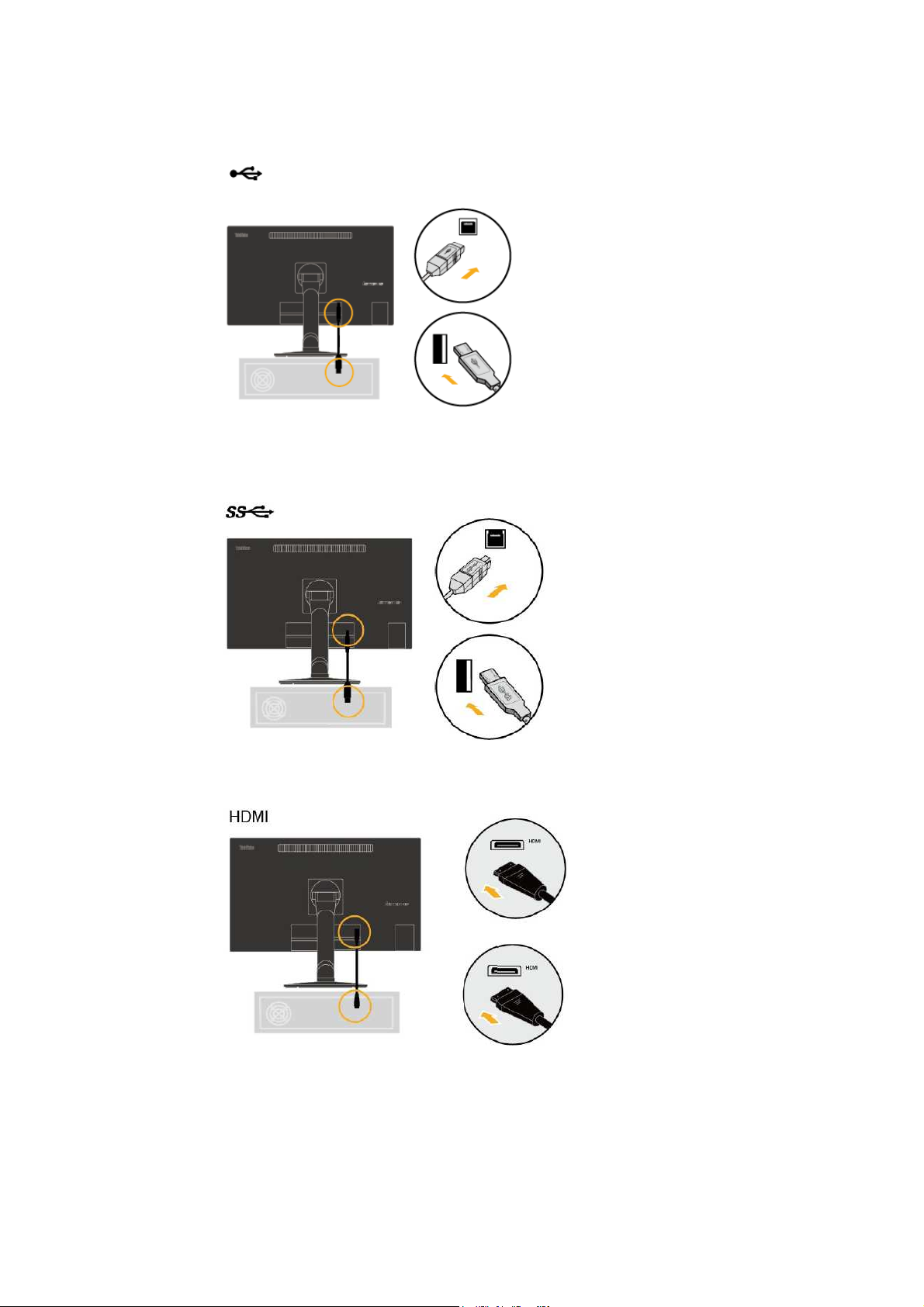
3.
アナログ信号ケーブルの一方の端をモニタの コネクタに接続し、もう一方の端をコンピュータの背面
USB
に接続します。
アナログ信号ケーブルの一方の端をモニタの コネクタに接続し、もう一方の端をコンピュータの背面
4.
USB
に接続します。
アナログ信号ケーブルの一方の端をモニタの コネクタに接続し、もう一方の端をコンピュータの背面
5.
HDMI
に接続します。
第1章 使用の手引 1-5
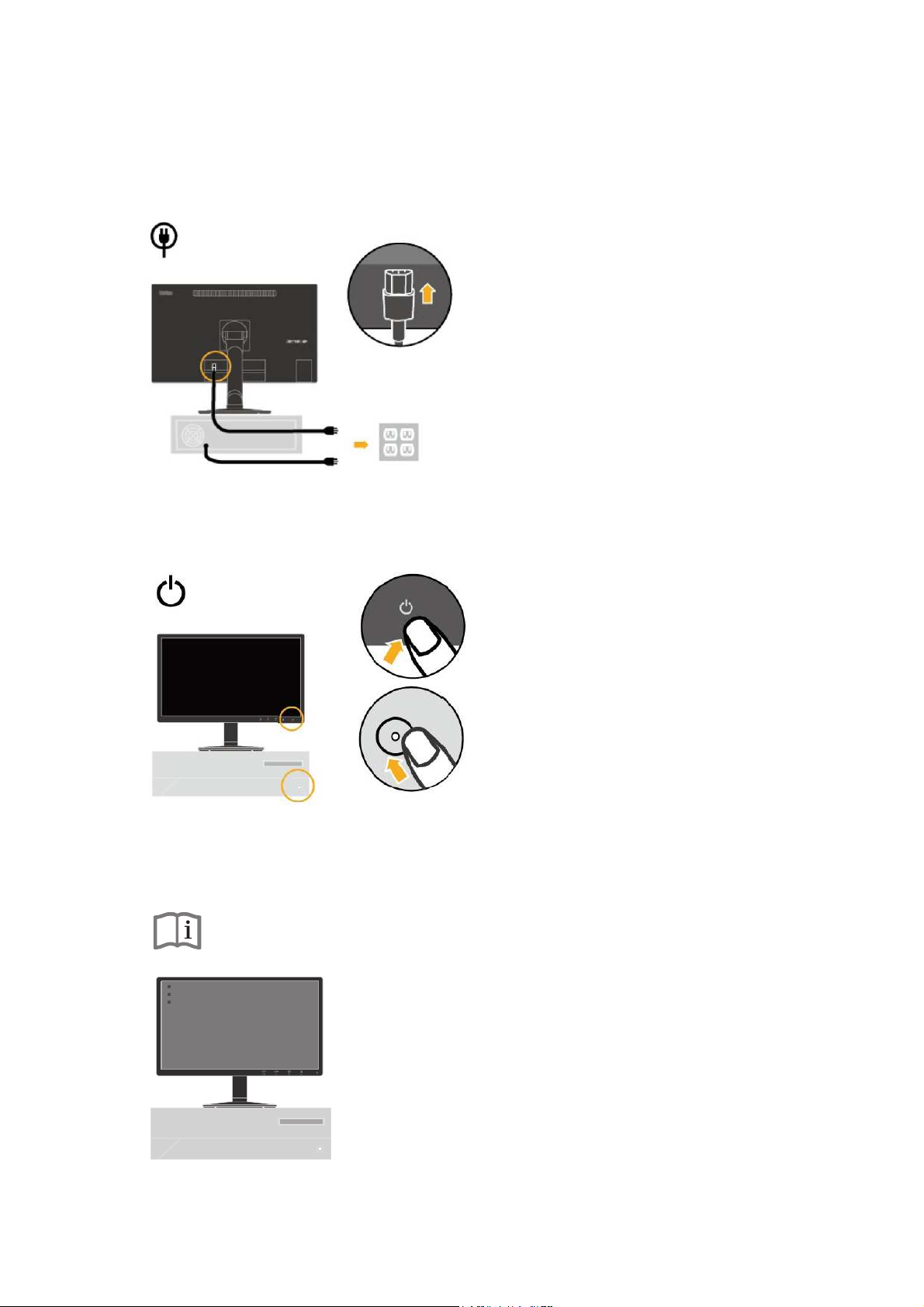
モニタの電源コードとコンピュータをアースされたコンセントに差し込みます。
6.
注: この機器には、認定された電源コードを使用する必要があります。国の関連する都陸付けまたは
機器の規制を考慮する必要があります。IEC 60227 (指定H05VV-F 3G 0.75mm² または
H05VVH2-F2 3G 0.75mm²)に従った通常のポリ塩化ビニルフレキシブルコードを使用する必要があ
ります。フレキシブルコードの代わりにIEC 60245 (指定H05RR-F 3G 0.75mm²)に従った合成ゴムを
使用できます。
7.
モニタとコンピュータ電源をオンにします。
8.
モニタドライバをインストールするには、Lenobo Web サイト
(http://support.lenovo.com/Pro2840mD)からドライバをインストールし、3~4 ペー
ジの指示に従ってください。
1-6
ThinkVision Pro2840m
フラットパネルモニタ ユーザーズガイド

オプションを登録する
Lenovo
し情報をご提供いただくと、Lenovoでお客様に対するサービスの質を将来より向上させること
ができます。
と通信を行う方法のさらなる開発に役立ちます。次のWebサイトでオプションを登録してください。
http://www.lenovo.com/register
Lenovoでは、お客様がWebサイトのアンケートで情報の受け取りを拒否した場合を除き、登録製品の
情報と更新をお送りいたします。
®
製品をお買い上げいただき、ありがとうございます。少しお時間を割いて製品を登録
お客様のフィードバックはお客様にとって重要な製品開発とサービスの開発、およびお客様
第1章 使用の手引 1-7

第2章 モニタを調整して使用する
このセクションでは、モニタの調整と使用に関する情報を提供いたします。
見やすさとユーザー補助
快適な作業環境を整えることはパソコンを最大限に活用し、不快感を避けるために重要です。
職場と使用する機器を自分のニーズ、および実施する業務内容に合うように整えてください。
さらに、パフォーマンス、およびコンピュータを使用している間の快適さを最大限に高めるように、
健康的な作業慣行に従ってください。
作業領域を準備する
適切な高さの作業面と使用可能な作業領域に調整し、快適な作業を心がけてください。
資料や機器を使用する方法に合わせて作業領域を整理してください。作業領域を清潔に保
ち、通常使用する資料を整理し、マウスや電話などもっとも頻繁に使用するアイテムをすぐ手
の届くところに配置してください。
機器のレイアウトは作業姿勢に大きな役割を果たします。次のトピックでは、良好な
作業姿勢を見つけ保つための、機器の最適なセットアップ方法について説明しま
す。
モニタの位置を決め表示する
次の項目を考慮して、コンピュータのモニタをもっとも見やすいように位置を決め調整してくださ
い。
• 視距離:モニタの最適な表示距離は約510mm~760mm (20in to 30in) の範囲で、周
辺光と時間帯によって変わります。モニタの位置をいろいろ変えてみたり姿勢や椅子の位置
を変更することで、さまざまな表示距離を得ることができます。もっとも快適な表示距離を見
つけてください。
• モニタの高さ:頭と首が快適で自然な(上体を真っ直ぐ伸ばした)姿勢になるように、モニタの
位置を決めてください。モニタが適切な高さに調整できない場合、本やその他の丈夫な物
体をモニタの台の下に置き希望の高さを見つける必要があります。一般的には、楽に腰を
掛けたとき画面の一番上が目の高さよりわずかに下にくるようにモニタの位置を決めるように
お勧めします。しかし、モニタの高さは目とモニタ中心を結ぶ線が目の筋肉を緩めたときに、
もっとも楽で、見やすい距離になることを確認してください。
• 傾き:モニタの傾きが画面コンテンツを最適に表示でき、快適な頭と首の姿勢を取れるよう
に調整します。
• 一般的な位置:頭上の照明や近くの窓からの光による、画面のぎらつきや反射を避けるよう
にモニタの位置決めをしてください。
次に、モニタを快適に見るためのその他のヒントをいくつか紹介します。
2-1
ThinkVision Pro2840m
フラットパネルモニタ ユーザーズガイド

• 実施している作業タイプに適した照明を使用してください。
• 画面の画像を最適化し自分の好みに合うように、モニタの明るさ、コントラスト、および画像調整コ
ントロールを使用してください。
• 画面コンテンツに焦点が合うように、モニタ画面を常に清潔にする。
長時間集中して画面を見続けると、目が疲れます。モニタ画面から定期的に目をそらし、遠くの物
体に焦点を合わせて目の筋肉を和らげてください。眼精疲労や視覚的不快感について質問がある
場合は、眼科の専門医師にアドバイスを求めてください。
健康的な作業習慣のための簡単なヒント
次の情報は、コンピュータを使用している間快適に作業できるように、考慮すべきいくつかの重要
な要素をまとめたものです。
• 良い姿勢は、機器のセットアップから始まります。作業領域のレイアウトとコンピュータ機器のセット
アップは、コンピュータを使用している間、使用者の姿勢に大きな影響を与えます。2-1ページの
「作業領域を準備する」で説明したヒントに従い、快適で生産的な姿勢を保てるように、機器の
位置と方向を最適化してください また、コンピュータコンポーネントとオフィス家具の調整機能を使
用して、現在のお好みにまた時間と共に変化するお好みにもっとも合っていることも確認してくださ
い。
• 姿勢をわずかに変えることで、不快感を避けることができます。コンピュータの前に腰をかけて作業
する時間が長ければ、それだけ作業の姿勢を考察することは重要になります。同じ姿勢を長時間
取ることは避けてください。姿勢を定期的にわずかに変えるだけで、不快感の発生を防止すること
ができます。オフィス家具や機器が楽に姿勢を変えられるように調整してください。
• 定期的に、短い休憩をとることで、コンピュータ操作を快適に行うことができます。コンピュータ操作
は基本的に座ったまま行い体を動かすことがないため、作業中に短い休憩を取ることは特に重要
です。定期的に作業領域から立ち上がり、伸びをし、少し歩いて水を飲んだり、コンピュータの使
用を中止して短い休憩を取ってください。作業を中断して短い休憩を取ると姿勢に好ましい変化
が起こり、快適で生産的な作業を続けられます。
アクセスのしやすさについて
Lenovoは、身体障害者が情報やテクノロジに容易にアクセスできるように熱心に取り組んでいます。
テクノロジの支援があれば、身体障害者も情報に適切にアクセスできるようになります。これらのテクノ
ロジの中にはオペレーティングシステムにすでに組み込まれているものもあれば、サプライヤーや以下の
Webサイトから購入できるものもあります。
https://lenovo.ssbbartgroup.com/lenovo/request_vpat.php
第2章 モニタを調整して使用する
2-2

モニタの画像を調整する
このセクションでは、モニタの画像の調整に使用されるユーザーコントロール機能について説明します。
直接アクセスコントロールを使用する
直接アクセスコントロールは、オンスクリーンディスプレイ(OSD)を表示できないときに使用できます。
注: 直接アクセスコントロールは青です。
表
2-1.
オンスクリーンディスプレイ(OSD)コントロールを使用する
直接アクセスコントロール
アイコン コントロール 説明
ユーザーコントロールで調整可能な設定は、以下に示すように、オンスクリーンディスプレイ(OSD)を
通して表示されます。
入力変更 ビデオ入力ソースを切り替えます。
入力変更
明るさ 明るさの調整に直接アクセスします。
メインメニュー
USB 信号入力源を切り替える
メインの OSD メニューを開く
2-3
ThinkVision Pro2840m
コントロールを使用するには、以下の手順に従います。
を押してメインのOSDメニューを開きます。
1.
2. または を使用してアイコン間を移動します。アイコンを選択し、
クセスします。サブメニューがある場合、 または ( を使用してオプション間を移動し、
( を押してその機能を選択します。 ( または ( を使用して調整を行います。( を
押して保存します。
3. を押してサブメニューを後戻りし、OSDから終了します。
4. を10秒間押し続けると、OSDがロックされます。これにより、OSDを間違って調整されること
を防ぐことができます。
になります。
5. DDC/CIをデフォルトで有効にします。OSD終了キーを使用し、
てDDC/CI機能の無効/有効を切り替えます。画面に「DDC/CI無効/DDC/CI/有効」という文
字が表示されます。
フラットパネルモニタ ユーザーズガイド
を10秒間押し続けるとOSDがロック解除され、OSDを調整できるよう
を押してその機能にア
ボタンを 秒間押し続け
10

表
2-2. OSD機能
メインメニュ
ーのOSDア
イコン
輝度/コント
ラスト
入力信号の選
択
画面のプロ
パティ
サブメニュー
輝度調整
コントラスト調整:
mDP
DP
MHL
HDMI
カラー調整
説明
CR
D
全体の明るさを調整します
明るい領域と暗い領域の違いを調整します
ダイナミックコントラスト比を有
効にします。
- mDP
デジタルの選択
- DP
デジタルの選択
- MHL
デジタルの選択
- HDMI
デジタルの選択
赤、緑、青の強度を調整します。
プリセットモード
• 赤み
• sRGB
• 中間色
• 青み
カスタム
• 赤: 画像の「赤」の彩度を増加または減少します。
• 緑: 画像の「緑」の彩度を増加または減少します。
• 青: 画像の「青」の彩度を増加または減少します。
• セーブ: カスタムカラーの選択を保存します。
コントロールと調整
(アナログ)
/
/
On(オン)
/
/
/
/
Off(オフ)
PBP セッ
トアップ
縮尺調整
PBP セッ
トアップ
PBP ソース
On(オン)
•
•
Off(オフ)
単一モード
•
•
PBP モード
ソース選択
左と右信号を選択します。
第2章 モニタを調整して使用する
2-4

表
2-2. OSD
機能
メインメニューのOSD
アイコン
オプション
サブメニュー 説明
情報表示:
メニューの表示言語:
解像度、リフレッシュ速度、製品の詳細を表示します。
注: この画面で設定を変更することはできません。
この画面は、モニタでサポートされる言語を一覧表示しま
す。
注: 選択される言語は、OSDの言語にのみ影響を与えま
す。コンピュータで作動しているソフトウェアの影響を与える
ことはありません。
メニューの位置
メニュー位置は、画面のメニュー位置を調整します。
メニュー位置をデフォルト設定に戻します。
デフォルト
カスタム
• 水平: OSDの水平位置を変更します
• 垂直: OSDの垂直位置を変更します
• セーブ
コントロールと調整
(アナログ)
コントロールと調整
(デジタル)
アナログと同じ
アナログと同じ
終了
工場出荷時設定:
• キャンセル
• リセット
モニタをオリジナルの設定にリセットします。
アクセシビリテ
ィー:
ユーザー補助の初期設定に対して、ボタンとメニュー設定
をコントロールします。
ボタンの応答速度:
または を選択して変更します。
• オフ
• デフォルト
• スロー
メニューの時間切れ: 最後にボタンを押してからOSD
が起動し続ける時間の長さを設定します。
DP1.1 または DP 1.2 を選択します
●
/
DP1.1
DP1.2
DP1.2
●
DP1.1
メインメニューを終了します アナログと同じ
2-5
ThinkVision Pro2840m
フラットパネルモニタ ユーザーズガイド

サポートされる表示モードを選択する
モニタが使用する表示モードは、コンピュータにより制御されます。従って、表示モードの変
更方法に関する詳細については、コンピュータのマニュアルを参照してください。
画像サイズ、位置および形は、表示モードが変わると変更されます。これは通常のことで、
画像は自動画像セットアップと画像コントロールを使用して再調整できます。
フリッカを最小限に落とすために高いリフレッシュ速度を必要とするCRTモニタとは異なり、
LCDまたはフラットパネルテクノロジは本質的にフリッカがありません。
注: システムがCRTモニタで以前使用されていた場合、現在このモニタの範囲外の表示モ
ードに設定されていれば、システムを設定し直すまでCRTモニタを一時的に再び取り付け
る必要があります。ネーティブ解像度の表示モードである、 で設定
するようにお勧めします。
以下に示す表示モードは、工場で最適化されています。
3840 x 2160 at 60 Hz
表2-3。工場で設定された表示モード
DP/mDP
アドレス指定能力 リフレッシュ速度
HDMI
アドレス指定能力 リフレッシュ速度
640x480 60Hz
720x400 70Hz
800x600 60Hz
1024x768 60Hz
1280x720 60Hz
1280x768 60Hz
1280x800 60Hz
1280x1024 60Hz
1360x768 60Hz
1440x900 60Hz
1600x900 60Hz
1680x1050 60Hz
1920x1080 60Hz
1920x1200 60Hz
1920x2160 60Hz
2560x1440 60Hz
2560x1600 60Hz
3840x2160 30Hz,60Hz
640x480 60Hz
720x400 70Hz
800x600 60Hz
1280x720 60Hz
1280x768 60Hz
1280x800 60Hz
1280x1024 60Hz
1360x768 60Hz
1440x900 60Hz
1600x900 60Hz
1680x1050 60Hz
1920x1080 60Hz
1920x1200 60Hz
1920x2160 60H
2560x1440 60Hz
2560x1600 60Hz
3840x2160 24Hz,25Hz,30Hz
第2章 モニタを調整して使用する
2-6

MHL
電源管理を理解する
電源管理は、コンピュータがユーザー定義可能な時間マウスやキーボードが使用されてい
ないことを認識するときに呼び起こされます。以下の表で説明するように、複数の状態があ
ります。
最適のパフォーマンスを達成するには、1日の作業の終わりに、またはその日の間長時間コ
ンピュータを使用しないと思われるときにモニタの電源をオフにすることです。
Table 2-4. 電源インジケータ
スタンバイ/
サスペンド
アドレス指定能力
640x480 60Hz
720x400 70Hz
800x600 60Hz
1024x768 60Hz
1280x720 60Hz
1440x480i 60Hz
1440x576i 50Hz
720x480p 60Hz
720x576p 50Hz
1280x720p 50Hz,60Hz
1920x1080p 24Hz,25Hz,30Hz,
1920x1080i 50Hz,60Hz
リフレッシュ速度
状態 電源インジケータ 画面 操作の復元 準拠
オン 安定した緑 通常
安定した黄色 ブランク
オフ オフ オフ
キーを押すかマウスを動かします。
わずかな遅延が再現されます。
注: モニタに画像が出力されない場
合にも、スタンバイ状態になります。
電源キーを押してスイッチをオンにし
ます。画像が再現される前に、わず
かな遅延が起こります。
エネルギースター
エネルギースター
モニタのお手入れをする
モニタのメンテナンスを実施する前に、電源をオフにしていることを確認してください。
禁止事項:
• 水または液体をモニタに直接かける。
• 溶剤や研磨剤を使用する。
• モニタまたはその他の電気機器の洗浄に、可燃性洗剤を使用する。
• 尖った物体または研磨剤の入った物体でモニタの画面領域に触れる。こうした行為は、画面を永久
的に損傷する原因となります。
• 帯電防止液または類似添加剤を含むクリーナーを使用する。画面領域のコーティングを傷つける可
能性があります。
推奨事項:
• 水に軽く湿らせた柔らかい布を使用して、カバーと画面をそっと拭く。
• 中性洗剤で軽く湿らせた布で油脂や指紋を拭き取る。
2-7
ThinkVision Pro2840m
フラットパネルモニタ ユーザーズガイド

モニタスタンドを取り外す
モニター面を下にしてきれいな面の上に置いた後、ベースのフックを押してモニターからスタンドを取り
外します。
第2章 モニタを調整して使用する
2-8

第3章 参照情報
モニタの仕様
このセクションにはモニタ仕様、モニタドローバーを手動で取り付ける方法、トラブルシューテ
ィング情報、および修理情報が含まれています。
表
3-1.
モデル
60B4-RAR6-WW
のモニタの仕様
高さ
寸法
スタンド
VESAマウント サポート済み 100 mm
画像
電源入力
消費電力
注: 消費電力の数字はモニタのもので、
供給電力を結合しています。
ビデオ入力(デジタル)
ビデオ入力(デジタル)
通信 VESA DDC CI
高度テキスト
サポートされる表示モード
(顕著な範囲間のVESA標準モード)
奥行き
幅
傾き範囲 範囲: -5°/+ °
回転 範囲: -45°、+45°
持ち上げ 範囲: 110.0mm
旋回 あり(時計方向に90度)
表示可能な画像サイズ
最大高
Maximum width
Pixel pitch
供給電圧
最大供給電流
最大消費
標準消費
スタンバイ/サスペンド
Off
インターフェイス
水平アドレス指定能力
垂直アドレス指定能力
クロック周波数
インターフェイス
水平アドレス指定能力
垂直アドレス指定能力
クロック周波数
操作
水平周波数
垂直周波数
ネーティブ解像度
526.43mm
289.35mm
665.90mm
711.20mm
341.28mm
620.93mm
0.16 mm (V)
100-240 VAC , 60/50 ± 3 Hz
1.5 A
65 W
60 W
< 1.2W
=
< 0.5 W
=
DP
画素(最大)
3840
ライン(最大)
2160
10.8Gbps(最大)
MHL/HDMI
画素(最大)
3840
ライン(最大)
2160
10.8Gbps(最大)
8000 ft
2 kHz - 140kHz
6
Hz - Hz
24 70
3840 x 2160 (@60 Hz)
25
3- ThinkVision Pro2840m
1
フラットパネルモニタ ユーザーズガイド

表
3-1.
モデル
温度
60B5-RAR6-WW
のモニタの仕様
動作時
保管時
輸送時
0° ~ 40° C
-20° ~ 60° C
-20° ~ 60° C
湿度
トラブルシューティング
モニタのセットアップまたは使用に関する問題がある場合、ご自分で解決できる場合があります。販
売店またはLenovoに電話を掛ける前に、その問題に適した推奨する操作を試行してください。
表
問題 考えられる原因 推奨する操作 参照
画面に「範囲外」と
いう文字が表示さ
れ、電源インジケー
タが緑で点滅する。
3-2.
トラブルシューティング
動作時 ~ %
保管時 5% ~ 95%
輸送時 5% ~ 95%
システムがモニタでサ
ポートされない表示
モードに設定されて
います。
• 古いモニタに交換する場
接続し直し、表示モ
合、
ードを新しいモニタ用に指
定された範囲内に調整し
ます。
• Windowsシステムをお
使いの場合、セーフモー
システムを再起動し、
ドで
コンピュータ用にサポート
されるディスプレイモードを
選択します。
• これらのオプションが機能し
ない場合、消費者サポー
トセンターにお問い合わせ
ください。
10% 80
2-6ページの「サポートされる
表示モードを選択する」
画像品質が受け
入れられない。
ビデオ信号ケーブル
がモニタまたはシステ
ムに完全に接続さ
れていません。
色設定が正しくあ
りません。
自動画像セットアッ
プ機能が実施され
ませんでした。
電源インジケータ
が点灯せず、画像
が表示されない。
• モニタの電源ス
イッチがオンに
なっていませ
ん。
• 電源コードが
緩んでいるか
外れています。
• コンセントに電
源がきていませ
ん。
信号ケーブルがシステムとモニ
タにしっかり差し込まれている
ことを確認します。
OSDメニューから別の色
設定を選択してください。
自動画像セットアップを実施
してください。
• 電源コードが適切に接
続されているかどうか確
認します。
• コンセントに電源がきてい
るかどうか確認します。
• モニタの電源をオンにしま
す。
• 別の電源コードを使用し
てみてください。
• 別のコンセントを使用し
1-4ページの「モニタを接続し
電源をオンにする」
2-3ページの「モニタの画像を
調整する」
2-3ページの「モニタの画像を
調整する」
1-4ページの「モニタを接続し
電源をオンにする」
てみてください。
第3章 参照情報 3-
2

表
3-2
。トラブルシューティング(続き)
問題 考えられる原因 推奨する操作 参照
画面がブランクで、
電源インジケータが
黄色に点灯、また
は緑で点滅してい
る
モニタがスタンバイ/
サスペンドモードに
入っています
• キーボードのどれかのキー
を押すか、マウスを動かし
て操作を復元します。
• コンピュータの電源オプシ
ョン設定を確認します。
2-6ページの「電源管理を
理解する」
電源インジケータ
が緑で、画像が表
示されない。
1つ以上の画素が
変色した状態で表
示される
• テキストのライ
• 画像に水平ま
ンが不鮮明で
いるか、画像が
ぼやけている
たは垂直線が
表示される。
ビデオ信号ケーブル
が緩んでいるか、シ
ステムまたはモニタか
ら外れています。
モニタの明るさとコ
ントラストが裁定
の設定になってい
ます。
これはLCDテクノロ
ジの特性である、
LCDの欠陥ではあ
りません。
• 画像セットアッ
プが最適に行
われていませ
ん。え
• システムの画
像のプロパティ
設定が最適に
行われていま
せん。
ビデオケーブルがシステムに適
切に接続されていることを確
認してください。
OSDメニューで明るさとコント
ラスト設定を調整してくださ
い。
5つ以上の画素が点灯し
ていない場合、顧客サポ
ートセンターにお問い合わ
せください。
システムの解像度設定を調
整し、このモニタのネイティブ
解像度に合わせます。
x 2160
自動画像セットアップを実施
してください。自動画像セット
アップでうまくいかない場合、
手動画像セットアップを実行
してください。
ネーティブ解像度で作業し
ているとき、システムの
DPI(ドットパーインチ)設定
を調整するとパフォーマンス
が向上することがありま
す。
at 60 Hz.
3840
1-4ページの「モニタを接続し
電源をオンにする」
2-3ページの「モニタの画像を
調整する」
A-1ページの付録A「修理とサ
ポート」
2-3ページの「モニタの画像を
調整する」
「手動画像セットアップ」
2-6ページの「サポートされる
表示モードを選択する」
システムの画面のプロパティの
詳細設定を参照してくださ
い。
3-3
ThinkVision Pro2840m
フラットパネルモニタ ユーザーズガイド

モニタドライバを手動でインストールする
以下は Microsoft Windows 、Microsoft Windows 、および
Microsoft Windows
Windows
Microsoft Windows 、
7
でモ ニ タ ー
10
10
にモニタドライバを手動でインストールするための手順です。
ドライバーをインストールするには
8.1 8
Microsoft Windows
メモ:Lenovo Web サイト
ィングシステムのドライバをダウンロードする必要があります。
1. コ ン ピ ュ ー タ と その他のすべ て の付属機器の電源を切り ま す。
2. モ ニ タ ー が正 し く 接続 さ れ て い る こ と を 確認し て く だ さ い。
3.
モニ ターの電源をオンにして、 その後に コ ン ピ ュ ータの電源をオンにし ま
す。 コンピ ュータが オペ レ ー テ ィ ン グ シ ス テ ムで起動す る ま で
待ち ま す。
4.
デスクトップ上で、マウスのカーソルを画面右下にある小さなWindowアイコンま
10 のプ ラ グ アン ド プレ イ機能を使用するため、 次を行い
(http://support.lenovo.com / Pro2840mD)
W
indows 1
0
からオペレーテ
で動かして右クリックし、コントロールパネルを選択します、ハードウェアとサ
ンドのアイコンをダブルクリックし、画面をクリックします。
ウ
5. Change the display settings ( ディスプレイの設定の変更) をクリ ックします。
6. Advanced Settings ( 詳細設定 ) アイコンをク リ ックします。
7. Monitor ( モニタ ) タブをクリ ッ クします。
8. Properties ( プロパティ ) ボタンをク リ ックします。
9. Driver ( ドライバー) タブをクリ ックします。
10. Update Driver ( ドライバーの更新) をクリ ックして、Browse the computer to find
the driver program ( コンピューターを参照してドライバーソフトウェアを検索
します) をク リ ックします。
11. Pick from the list of device driver program on the computer ( コンピュータ上のデ
バイス ド ラ イ バ ー の一覧 か ら選択 し ま す ) を選択し ます。
12.
Have Disk(ディスク使用)ボタンをクリックします。Browse(参照)ボタンをクリッ
クして、ダウンロードドライバをインストールするディレクトリをナビゲートします。
「 .inf」 ファイルを選択し、Open ( 開く ) ボタ ン を ク リ ッ ク
Pro2840m
13.
し ます。 OK ボタ ン を ク リ ッ ク し ます。
ThinkVision Pro2840m を選択し、Next(次へ)をクリックします。ファイルがディレ
14.
クトリからお使いのハードドライブにコピーされます。
15.
開いているすべてのウィンドウを閉じます。
16. シ ス テ ム を 再起動 し ま す。 シ ス テ ム は自動的 に 最大 リ フ レ ッ シ ュ レ ー ト と 対応す
るカラーマッチングプロフ ァ イルを選択します。
システムは最大のリフレッシュ速度と対応するカラーマッチングプロファイルを自動的に
選択します。
注: LCDモニタでは、CRTとは異なり、リフレッシュ速度を高速にしても画面の品質は向上しません。Lenovoでは
60 Hzのリフレッシュ速度では 、60 Hzのリフレッシュ速度では640 x 480の解像度を使用することをお
勧めします。
3840 x 2160
第3章 参照情報 3-
4

Windows 8.1 でモ ニ タ ー ドライバーをインストールするには
Microsoft Windows 8.1 のプ ラ グ アン ド プレ イ機能を使用するため、 次を行い
メモ:Lenovo Web サイト(
ィングシステムのドライバをダウンロードする必要があります。
1. コ ン ピ ュ ー タ と そ の他のす べ ての付属機器の電源を切り ま す。
2. モ ニ タ ー が正 し く 接続 さ れ て い る こ と を 確認し て く だ さ い。
3.
モニ ターの電源をオンにして、 その後に コ ン ピ ュ ータの電源をオンにし ま
す。 コンピ ュータが Windows 8.1 オペ レ ー テ ィ ン グ
待ち ま す。
デスクトップで
4.
し、コントロールパネルをダブルクリックし、ハードウェアとサウンドの
アイコンをダブルクリックし、画面をクリックします。
5. Change the display settings ( ディスプレイの設定の変更) をクリ ックします。
6. Advanced Settings ( 詳細設定 ) アイコンをク リ ックします。
7. Monitor ( モニタ ) タブをクリ ッ クします。
8. Properties ( プロパティ ) ボタンをク リ ックします。
9. Driver ( ドライバー) タブをクリ ックします。
10. Update Driver ( ドライバーの更新) をクリ ックして、Browse the computer to find
the driver program ( コンピューターを参照してドライバーソフトウェアを検索
します) をク リ ックします。
http://support.lenovo.com / Pro2840mD)
からオペレーテ
シ ス テ ムで起動す る ま で
、マウスを画面右下に移動し、設定を選択
11. Pick from the list of device driver program on the computer ( コンピュータ上のデ
バイス ド ラ イ バ ー の一覧 か ら 選択 し ま す ) を選択し ます。
12.
Have Disk(ディスク使用)ボタンをクリックします。Browse(参照)ボタンをクリッ
クして、ダウンロードドライバをインストールするディレクトリをナビゲートします。
「 .inf」 ファイルを選択し、Open ( 開く ) ボタ ン を ク リ ッ ク
Pro2840m
13.
し ます。 OK ボタ ン を ク リ ッ ク し
ThinkVision Pro2840m を選択し、Next(次へ)をクリックします。ファイルがディレ
14.
ます。
クトリからお使いのハードドライブにコピーされます。
15.
開いているすべてのウィンドウを閉じます。
16. シ ス テ ム を 再起動 し ま す。 シ ス テ ム は自動的 に 最大 リ フ レ ッ シ ュ レ ー ト と 対応す
るカラーマッチングプロフ ァ イルを選択します。
システムは最大のリフレッシュ速度と対応するカラーマッチングプロファイルを自動的に
選択します。
注: LCDモニタでは、CRTとは異なり、リフレッシュ速度を高速にしても画面の品質は向上しません。Lenovoでは
60 Hzのリフレッシュ速度では 、60 Hzのリフレッシュ速度では640 x 480の解像度を使用することをお
3840 x 2160
勧めします。
3-5
ThinkVision Pro2840m
フラットパネルモニタ ユーザーズガイド

Windows 8 でモニター ドライバーをインストールするには
Microsoft Windows 8 のプ ラグ アンド プレイ機能を使用するため、次を行います。
メモ:Lenovo Web サイト(
ィングシステムのドライバをダウンロードする必要があります。
1. コ ン ピ ュ ー タ と そ の他のす べ ての付属機器の電源を切り ま す。
2. モ ニ タ ー が正 し く 接続 さ れ て い る こ と を 確認し て く だ さ い。
3. モニターの電源をオンにして、 その後にコンピュータの電源をオンにします。 コ
ンピュータが Windows 8 オペレーテ ィ ング シ ステ ムで起動する ま で待ち ます。
4.
デスクトップで
し、コントロールパネルをダブルクリックし、ハードウェアとサウンドの
アイコンをダブルクリックし、画面をクリックします。
5. Change the display settings ( ディスプレイの設定の変更) をクリ ックします。
6. Advanced Settings ( 詳細設定 ) アイコンをク リ ックします。
7. Monitor ( モニタ ) タブをクリ ッ クします。
8. Properties ( プロパティ ) ボタンをク リ ックします。
9. Driver ( ドライバー) タブをクリ ックします。
10. Update Driver ( ドライバーの更新) をクリ ックして、Browse the computer to find
the driver program ( コンピューターを参照してドライバーソフトウェアを検索
します) をク リ ックします。
http://support.lenovo.com / Pro2840mD)
からオペレーテ
、マウスを画面右下に移動し、設定を選択
11. Pick from the list of device driver program on the computer ( コンピュータ上のデ
バイス ド ラ イ バ ー の一覧 か ら 選択 し ま す ) を選択し ます。
12.
Have Disk(ディスク使用)ボタンをクリックします。Browse(参照)ボタンをクリッ
クして、ダウンロードドライバをインストールするディレクトリをナビゲートします。
「 .inf」 ファイルを選択し、Open ( 開く ) ボタ ン を ク リ ッ ク
Pro2840m
13.
し ます。 OK ボタ ン を ク リ ッ ク し ます。
ThinkVision Pro2840m を選択し、Next(次へ)をクリックします。ファイルがディレ
14.
クトリからお使いのハードドライブにコピーされます。
15.
開いているすべてのウィンドウを閉じます。
16. シ ス テ ム を 再起動 し ま す。 シ ス テ ム は自動的 に 最大 リ フ レ ッ シ ュ レ ー ト と 対応す
るカラーマッチングプロフ ァ イルを選択します。
注: LCDモニタでは、CRTとは異なり、リフレッシュ速度を高速にしても画面の品質は向上しません。Lenovoでは
60 Hzのリフレッシュ速度では 、60 Hzのリフレッシュ速度では640 x 480の解像度を使用することをお
勧めします。
3840 x 2160
第3章 参照情報
3-6

Windows 7 にモニタドライバをインストールする
Microsoft® Windows 7 でデバイスドライバをインストールするには、以下を実行します。
メモ:Lenovo Web サイト(
ィングシステムのドライバをダウンロードする必要があります。
1. コンピュータと接続されたすべての装置の電源をオフにします。
2. モジュールが正しく接続されていることを確認します。
3. モニタの電源をオンにし、次にシステムの装置の電源をオンにします。Windows 7 オペレーティン
グシステムを起動します。
4. スタート、コントロールパネルをクリックして画面のプロパティウィンドウを開き、ハードウェア
とサウンドアイコンをダブルクリックします。
5. カスタマイズアイコンをクリックします。
6. 画面の設定アイコンをクリックします。
[解像度の調整]ボタンをクリックします
7.
詳細設定ボタンをクリックします。
8.
9.
モニタタブをクリックします。
プロパティボタンをクリックします。
10.
ドライバタブをクリックします。
11.
12. ドライバの更新をクリックして「ドライバソフトウェアの更新-Generic PnPモニタ」ウィンドウを開き、「ドライバソフ
トウェアの場合マイコンピュータを閲覧する」ボタンをクリックします。
13. 「マイコンピュータのデバイスドライバのリストから選択する」を選択し、次へボタンをクリックします。
Have Disk(ディスク使用)ボタンをクリックします。Browse(参照)ボタンをクリッ
14
クして、ダウンロードドライバをインストールするディレクトリをナビゲートします。
15
「 .inf」 ファイルを選択し、Open ( 開く ) ボタ ン を ク リ ッ ク
Pro2840m
し ます。
16.
ThinkVision Pro2840m を選択し、Next(次へ)をクリックします。ファイルがディレ
OK ボタ ン を ク リ ッ ク し ます。
クトリからお使いのハードドライブにコピーされます。
開いているすべてのウィンドウを閉じます。
17.
18. コンピュータを再起動します。
http://support.lenovo.com /Pro2840mD)
からオペレーテ
注: LCDモニタでは、CRTとは異なり、リフレッシュ速度を高速にしても画面の品質は向上しません。Lenovoでは
60 Hzのリフレッシュ速度では 、60 Hzのリフレッシュ速度では640 x 480の解像度を使用することをお
3840 x 2160
勧めします。
詳細なヘルプを入手する
これでも問題が解決しない場合、顧客サポートセンターにお問い合わせください。顧客サポートセンターに問い合わ
せる方法については、A-1ページの付録A、「サービスとサポート」を参照してください。
ThinkVision Pro2840m
3-7
フラットパネルモニタ ユーザーズガイド

修理情報
製品番号
モニタの製品番号は、以下に示すようにディスプレイベゼルの側面に記載されています。
顧客の責任
偶発事故、誤用、不正使用、不適切な取り付け、製品の仕様と指示に従わない使用、自然災害または
個人的災害、または不正な改変、修理または変更により損傷した製品に対して、保証は適用されませ
ん。
次は、誤用または不正使用により保証が適用されない例です。
• CRTモニタの画面の焼き付け。画面の焼き付けはスクリーンセーバーまたは電源管理をす要すれば、回
避可能です。
• カバー、ベゼル、台およびケーブルの物理的損傷。
• モニタ画面の傷または刺し傷。
修理部品
次の部品は顧客保証をサポートするためにLenovoアフターサービス、またはLenovo公認代理店によって使用されま
す。部品は修理のためだけに使用されます。以下の表は、モデル60B4-RAR6-WWの情報を示しています。
表
3-3.
修理部品のリスト
FRU(フィールド交換可
能ユニット)部品番号
503
03T8
504
03T8
03T85
05
03T8
506
03T8531
03T850
8
説明 色
ThinkVision Pro2840m
FRUモニタ
ThinkVision Pro2840m
ケー ブ ルUS B 3. 0
ThinkVision Pro2840m
USB 2.0
ケー ブ ル
ThinkVision Pro2840m
HDMI
ケー ブ ル
ThinkVision Pro2840m
ケー ブ ルDP v1 . 2
ThinkVision Pro2840m
FRUスタンド
(台に組み立て済み)
MTM (マシンタイプモデル)
漆黒
漆黒
漆黒
漆黒
漆黒
漆黒
60B4-RAR6-WW
60B4-RAR6-WW
60B4-RAR6-WW
60B4-RAR6-WW
60B4-RAR6-WW
60B4-RAR6-WW
第3章 参照情報 3-8

付録A 修理とサポート
次の情報は、保証期間内または製品の寿命がある間の、製品で使用できる技術サポートを説
明しています。Lenovo保証条件の完全な説明については、Lenovo限定保証を参照してくだ
さい。
オプションを登録する
登録すると、製品サービスとサポート更新、無料および割引価格のコンピュータアクセサリとコンテンツをお
受けになることができます。以下にアクセスしてください:
http://www.lenovo.com/register
オンライン技術サポート
オンライン技術サポートは、製品に寿命がある間、
http://www.lenovo.com/support でお受けになることができます
製品の代替支援または欠陥コンポーネントの交換も、保証期間中にお受けになることができます。さ
らに、オプションがLenovoコンピュータにインストールされている場合、お客様の場所で修理をお受けに
なることができます。Lenovo技術サポート代理業者が、もっとも適切な代替案を決定するためのアド
バイスをいたします。
電話による技術サポート
顧客サポートセンターを通した取り付けと構成サポートは、オプションが廃止されてから90日間お受けに
なることができます。その後、サポートはLenovoの判断でキャンセルされるか、無料でお受けになること
ができます。追加サポートも、わずかな料金でお受けになることができます。
Lenovo技術サポート代理業者に連絡する前に、次の情報をお手元にご用意ください: オプション名と
番号、購入証明書、コンピュータの製造会社、モデル、シリアル番号とマニュアル、エラーメッセージの正
確な言葉、問題の説明、システムのハードウェアおよびソフトウェア構成情報。
技術サポート代理業者は、コンピュータに向かっているお客様と電話をしながら問題の発生状況を段
階的に検証しなければならない場合があります。
電話番号は、予告なしに変更することがあります。Lenovoサポートの最新の電話リストは、常に
http://www.lenovo.com/support/phone でご覧いただけます
© Copyright Lenovo 201 A-l
4.

A-2 ThinkVision Pro2840m ワイドフラットパネルモニターユーザーズガイド
国または地域
電話番号
アルゼンチン
0800-666-0011 (スペイン語、英語)
オーストラリア
1-800-041-267 (英語)
オーストリア
0810-100-654 (ローカルレート) (ドイツ語)
ベルギー
保証サービスとサポート: 02-339-36-11 (オランダ語、フランス語)
ボリビア
0800-10-0189 (スペイン語)
ブラジル
サンパウロ地域内部からかけられた電話: 11-3889-8986,
サンパウロ地域外部からかけられた電話: 0800-701-4815
(ポルトガル語)
ブルネイ・ダルサラーム
国
ダイヤル 800-1111 (英語)
カナダ
1-800-565-3344 (英語、フランス語)
チリ
800-361-213 (スペイン語)
中国
テクニカルサポートライン: 400-100-6000 (中国標準語)
中国
(香港 S.A.R.)
(852) 3516-8977
(広東語、英語、中国標準語)
中国
(マカオ SA.R.)
0800-807 / (852) 3071-3559
(広東語、英語、中国標準語)
コロンビア
1-800-912-3021 (スペイン語)
コスタリカ
0-800-011-1029 (スペイン語)
クロアチア
385-1-3033-120 (クロアチア語)
サイプラス
800-92537 (ギリシャ語)
チェコ共和国
800-353-637 (チェコ語)
デンマーク
保証サービスとサポート: 7010-5150 (デンマーク語)
ドミニカ共和国
1-866-434-2080 (スペイン語)
エクアドル
1-800-426911-OPCION 4 (スペイン語)
エジプト
メイン: 0800-0000-850
サブ: 0800-0000-744
(アラビア語、英語)
エルサルバドル
800-6264 (スペイン語)
エストニア
372-66-0-800 (エストニア語、ロシア語、英語)
フィンランド
保証サービスとサポート: +358-800-1-4260 (フランス語)
フランス
保証サービスとサポート: 0810-631-213 (ハードウェア) (フランス語)
ドイツ
保証サービスとサポート: 0800-500-4618 (通話料無料) (ドイツ語)
ギリシア
のレノボビジネスパートナー (ギリシャ語)
グアテマラ
999-9190 にダイヤルし、オペレーターを待ち、877-404-9661 をリクエスト
(スペイン語)
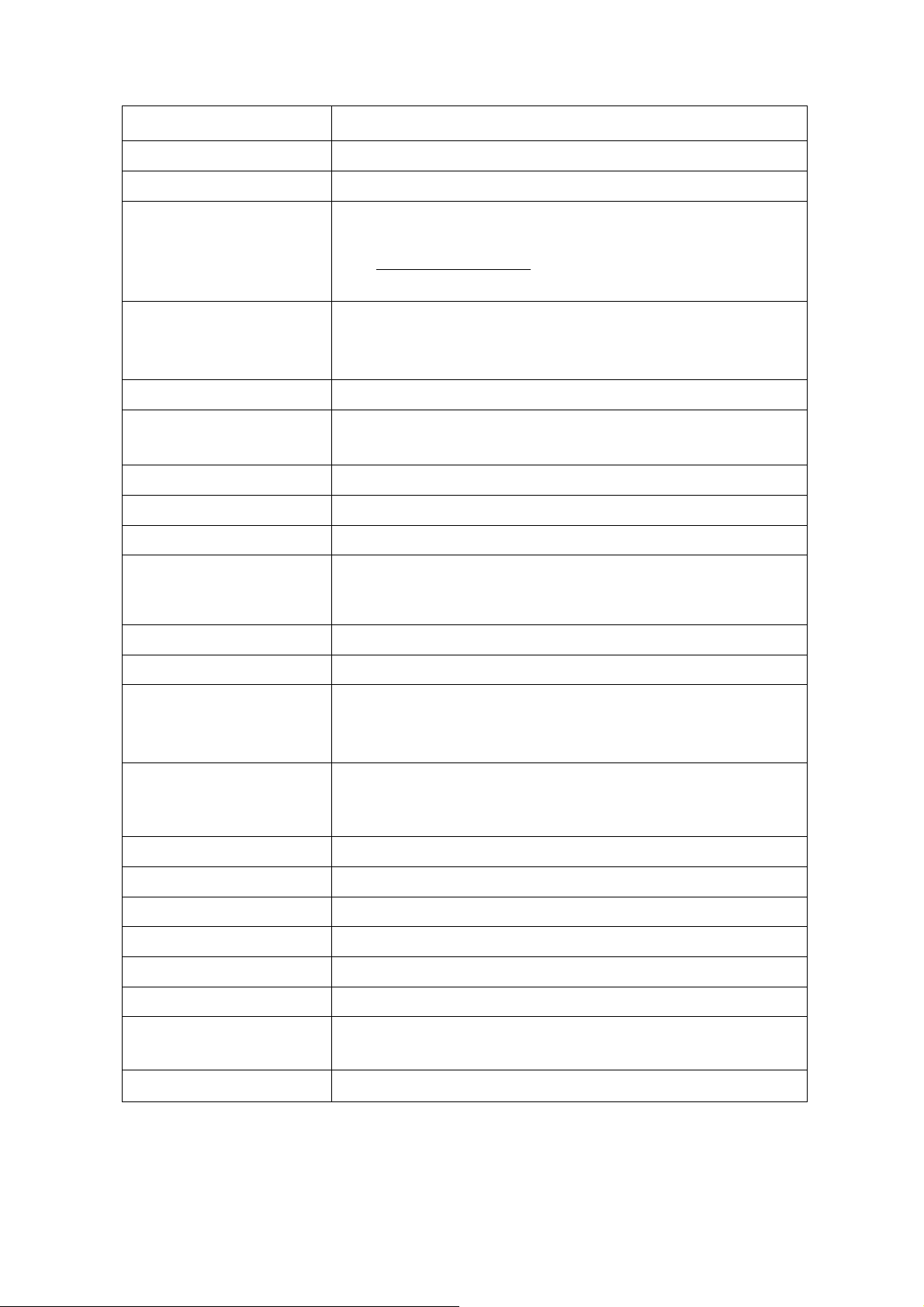
ハンガリー
インド
メイン: 1800-419-4666 (Tata)
サブ: 1800-3000-8465 (Reliance)
Email: commercialts@lenovo.com
(英語、ヒンディー語)
イスラエル
ギバト・シュムエル・サービスセンター: +972-3-531-3900
(へブル語、英語)
イタリア
保証サービスとサポート: +39-800-820094 (イタリア語)
日本
0120-000-817 (日本語、英語)
国または地域 電話番号
リトアニア
370 5278 6602 (イタリア語、ロシア語、英語 )
マレーシア
1-800-88-0013
03-7724-8023 (標準料金が適用)
(英語)
マルタ
356-21-445-566 (英語、イタリア語 、マルタ語、アラビア語)
メキシコ
001-866-434-2080 (スペイン語)
オランダ
020-513-3939 (オランダ語)
ニュージーランド
0508-770-506 (英語)
ニカラグア
001-800-220-2282 (スペイン語)
8152-1550 (ノルウェー語)
Lenovo 顧客サポートセンター: 001-866-434 (通話料無料)
(スペイン語)
ペルー
0-800-50-866 OPCION 2 (スペイン語)
ホンジュラス
インドネシア
ダイヤル 800-0123 (スペイン語)
+ 36-13-825-716 (英語、ハンガリー)
1-803-442-425
62 213-002-1090 (標準料金が適用)
(英語、インドネシア語)
アイルランド 保証サービスとサポート: 01-881-1444 (英語)
カザフスタン
韓国
77-273-231-427 (標準料金が適用) (ロシア語、英語 )
080-513-0880 (コレクトコール)
02-3483-2829 (通話料無料)
(朝鮮語)
ラトビア 371-6707-360 (ラトビア語、ロシア語、英語)
ThinkServer と ThinkStation: 352-360-385-343
ルクセンブルグ
ThinkCentre と ThinkPad: 352-360-385-222
(フランス語)
ノルウェー
パナマ
サービスおよびサポート A-3

国または地域 電話番号
+7-499-705-6204
+7-495-240-8558 (標準料金が適用)
(ロシア語)
1-800-415-5529
6818-5315 (標準料金が適用)
(英語、中国標準語、マレー語)
ThinkStation と ThinkServer : 421-2-4954-5555
スロベニア
386-1-2005-60 (スロベニア語)
スペイン
34-917-147-833 (スペイン語)
スリランカ
9477-7357-123 (Sumathi 情報システム) (英語)
スウェーデン
保証サービスとサポート: 077-117-1040 (スウェーデン語)
スイス
保証サービスとサポート: 0800-55-54-54
(ドイツ語、フランス語、イタリア語)
台湾
0800-000-702 (中国標準語)
タイ
001-800-4415-734
(+662) 787-3067 (標準料金が適用)
(タイ語、英語)
トルコ
444-04-26 (トルコ語)
英国
標準保証サポート: 03705-500-900 (ローカルレート)
標準保証サポート: 08705-500-900
(英語)
アメリカ合衆国
1-800-426-7378 (英語)
ウルグアイ
000-411-005-6649 (スペイン語)
ベネズエラ
0-800-100-2011 (スペイン語)
ベトナム
120-11072 (通話料無料)
84-8-4458-1042 (標準料金が適用)
(ベトナム語、英語)
フィリピン
ポーランド
ポルトガル
ルーマニア
ロシア
シンガポール
スロバキア
1-800-8908-6454 (GLOBE 利用者),
1-800-1441-0719 (PLDT 利用者)
(タガログ語、英語)
ブランドロゴ入りのノート PC とタブレット Think : 48-22-273-9777
ThinkStation と ThinkServer : 48-22-878-6999
(ポーランド語、英語 )
808-225-115 (標準料金が適用) (ポルトガル語)
4-021-224-4015 (ルーマニア語)
A-4 ThinkVision Pro2840m ワイドフラットパネルモニターユーザーズガイド

付録 B. 通知
Lenovoはすべての国で、このマニュアルに説明した製品、サービス、または機能を提供する
わけではありません。お住まいの地域で現在利用できる製品とサービスの情報については、
最寄りのLenovo代理店にお問い合わせください。Lenovo製品、プログラム、またはサービ
スについての言及が、Lenovo製品、プログラム、またはサービスが使用されていることを意
味するわけではありません。Lenovoの知的所有権を侵害しない機能的に同等の製品、プ
ログラム、またはサービスが代わりに使用されていることがあります。しかし、他の製品、プログ
ラム、またはサービスの操作の評価および確認はユーザーの責任で行ってください。
Lenovoはこのマニュアルで説明した主題をカバーする特許または係属特許アプリケーション
を所有します。このマニュアルの提供が、これらの特許のライセンスを提供することにはなりま
せん。以下に文書を送ることで、ライセンスを要求することができます。
Lenovo (United States), Inc.
1009 Think Place - Building One
Morrisville, NC 27560
U.S.A.
Attention: Lenovo Director of Licensing
LENOVOは本出版物を、法規無違反の暗黙的保証、商業的価値または特定目的の
適合性を含め、明示的であれ黙示的であれいかなる種類の保証もない「現状のまま」提
供いたします。特定取引において明示的または黙示的保証の免責を許していない国もあ
るため、上記の制限が適用されない場合もあります。
この情報には、技術上の誤りまたは誤植が含まれることがあります。ここに記載される情報
は定期的に変更され、かかる変更は本出版物の新バージョンに取り入れます。Lenovoは
本出版物で説明した製品またはプログラムを、いつでも予告なしに改良または変更すること
ができます。
本書で説明した製品は、その誤動作が負傷または死につながるような移植または生命維
持装置で使用されるようには設計されていません。本書に含まれる情報は、Lenovo製品
の仕様または保証に影響を与えたり、または変更することはありません。本書の記載が、
Lenovoまたはサードパーティの知的所有権に基づく明示的または黙示的ライセンスの供与
または免責として機能することはありません。本書に含まれるすべての情報は特定の環境
下で得られたもので、例として提示されています。他の操作環境で得られた結果とは、異な
る可能性があります。
Lenovoは、お客様に対して責任を負うことなしに、適切であると信じられる方法でお
客様の提供する情報を使用または配布することができます。
この出版物で非Lenovo Webサイトについて言及されている場合、それはお客様の
便宜を図ってのもので、これらのWebサイトを推薦する意図はまったくありません。これ
らのWebサイトの資料はこのLenovo製品の資料の一部ではなく、これらのWebサイト
の使用はお客様の責任において行ってください。
© Copyright Lenovo 201 B-l
4.

リサイクル情報
この文書に含まれるパフォーマンス・データはすべて、特定環境下で決定されたものです。そのため、他
の操作環境で得られた結果は、異なる可能性があります。一部の測定は開発レベルのシステムで行
われ、これらの測定が一般的に使用されるシステムと同じであるという保証はありません。さらに、補外
法を通して推定された測定も一部あります。実際の結果は異なることがあります。お客様は、お客様
の特定の環境に適したデータを確かめる必要があります。
Lenovoでは、情報テクノロジ(IT)機器の所有者は機器が不要になったとき責任を持ってリサイクルす
るように奨励します。LenovoではIT製品のリサイクルに関して機器所有者を支援するために、さまざ
まなプログラムとサービスを提供しています。
Lenovo製品のリサイクルに関する情報については、
http://www.lenovo.com/lenovo/environment/recycling にアクセ
スしてください。
使用されなくなったLenovoコンピュータまたはモニタの回収とリサイクル
お客さまが会社の従業員であり会社の資産であるLenovoコンピュータまたはモニタを廃棄する必要が
ある場合、資源有効利用促進法に従って廃棄しなければなりません。コンピュータとモニタは産業廃棄
物として分類され、地方自治体に認定された産業廃棄物処理業者により適切に処分される必要が
あります。資源有効利用促進法に従い、Lenovo JapanではそのPC回収およびリサイクルサービスを
通して、使用されなくなったコンピュータとモニタの回収、再利用、およびリサイクルを行っています。詳細
については、Lenovo Webサイト(www.ibm.com/jp/pc/service/recycle/pcrecycle/)をご覧ください。
資源有効利用促進法に従い、製造業者による家庭用コンピュータとモニタの回収とリサイクルは2003
年10月1日に始まりました。このサービスは、2003年10月1日以降に販売された家庭用コンピュータに
対して有料で提供されます。詳細については、Lenovo Webサイト
(www.ibm.com/jp/pc/service/recycle/personal/)をご覧ください。
B-2
ThinkVision Pro2840m
フラットパネルモニタ ユーザーズガイド

Lenovoコンピュータのコンポーネントを廃棄する
日本で販売された一部のLenovo製品には重金属、またはその他の環境脆弱性物質を含むコン
ポーネントがあります。印刷基板やドライブなど使用されなくなったコンポーネントを適切に廃棄する
ために、不用のコンピュータやモニタの回収とリサイクルについては上で説明した方法に従ってくださ
い。
商標
次の用語は米国、その他の国、またはその両方におけるLenovoの商標です。
Lenovo
Lenovoロゴ
ThinkCentre
ThinkPad
ThinkVision
Microsoft、Windows、およびWindows NTはMicrosoftグループ各社の商標です。
その他の会社、製品またはサービス名はその他の商標またはサービスマークです。
© Copyright Lenovo 201 . B-3
4

トルコの準拠声明
Lenovo製品は、電気電子機器(EEE)の特定危険物質の使用の制限に関するトルコ
共和国指令の要件を満たしています。
LenovoとLenovoは米国、その他の国、またはその両方におけるLenovoの商標です。
B-4
ThinkVision Pro2840m
フラットパネルモニタ ユーザーズガイド
